كيفية توصيل جهاز iMac كشاشة خارجية على جهاز الكمبيوتر الخاص بي – البرنامج التعليمي الكامل

إذا سألت نفسك: كيف يمكنني توصيل جهاز iMac الخاص بي كشاشة خارجية لجهاز الكمبيوتر الخاص بي؟ حسنا هنا سوف نشرح لك ذلك بالتفصيل ولكن بسرعة. وبهذه الطريقة يمكنك تحقيق أقصى استفادة من معداتك وتحسين إنتاجيتك الإجمالية. وذلك لأن جهاز iMac يتمتع بشاشة ممتازة قادرة على عرض كافة التفاصيل.
ما مدى استصواب الاتصال بين جهاز iMac وجهاز الكمبيوتر؟
تعد حقيقة وجود شاشتين عند استخدام أجهزة الكمبيوتر لدينا خيارًا جذابًا ومفيدًا للغاية لعدد كبير من المستخدمين. أن تكون استثنائيًا في إنشاء تصميم رسومي إبداعي بلمسة أكثر احترافية وتركيزًا.
من المهم توضيح أن هذه عملية آمنة وموصى بها ويمكن تنفيذها دون أي إزعاج نظرًا لجميع المزايا التي تقدمها للمستخدمين. فقط كن حذرًا عند إقران الجهازين لتجنب ارتكاب أي أخطاء.
ما الذي أحتاجه حتى أتمكن من استخدام جهاز iMac الخاص بي كشاشة كمبيوتر؟
ومن الضروري الإشارة إلى أنه ليس كل الأجهزة لديها هذه الإمكانية؛ فلا يمكن استخدام أجهزة iMac التي تحتوي على شاشة Retina لهذا الغرض. لأن لديهم نوعًا من القيود في أجهزتهم.
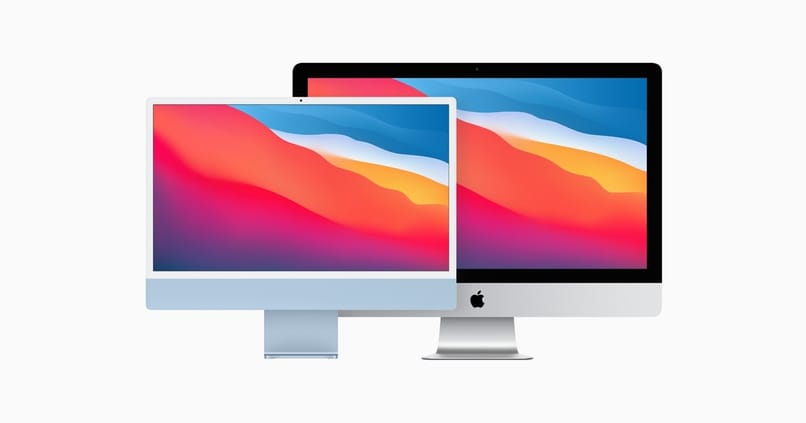
لكن الأجهزة التي يمكن استخدامها كشاشات خارجية هي أجهزة iMac مقاس 27 بوصة من عام 2009 إلى عام 2010، مثل أجهزة iMac التي تم إصدارها في منتصف عام 2011 و2014. وبالإضافة إلى وجود هذه الأجهزة، يجب أن يكون لدى أجهزة iMac متطلبات أخرى. لديك منفذ DisplayPort صغير على الشاشة لتتمكن من إجراء الاتصال ومنفذ خاص لاستقباله، حيث يجب عليك التأكد مما إذا كان جهازك به. ومن الضروري أيضًا أن تتعلم المزيد والمزيد عن المعالج ومواصفات جهازك للقيام بهذه العملية.
إجراء ربط جهاز iMac كشاشة خارجية
للقيام بذلك يجب أن نرى أن هناك منفذين مختلفين يمكننا تنفيذهما وفقًا لخصائص جهاز الكمبيوتر الخاص بك . وعلى الرغم من أن خطواتهم متشابهة جدًا، إلا أنه من الضروري الانتباه إلى عدة نقاط.
آي ماك مزود بمنفذ ثاندربولت
إذا لاحظت أن لديك جهاز iMac مزودًا بمنفذ Thunderbolt، فيمكنك توصيله بسهولة بجهاز كمبيوتر يحتوي أيضًا على هذا المنفذ المحدد. يمكنك التحقق من ذلك عن طريق التحقق من منفذ USB-C مع وجود صاعقة مطبوعة بجانبه. إذا كان لديك هذا المنفذ، فسيتعين عليك أيضًا أن يكون لديك كابل به اتصال Thunderbolt في كلا الطرفين.
بمجرد تحديد موقع كل هذا، يمكنك الآن بدء إجراء توصيل جهاز الكمبيوتر الخاص بك بجهاز iMac. قم أولاً بتوصيل كابل Thunderbolt بجهاز iMac بالكمبيوتر، ثم قم بتشغيل كلا الجهازين وانتظر حتى يبدأ تشغيلهما بالكامل. بعد ذلك، اضغط على مفتاحي “Command + F2” على لوحة مفاتيح iMac التي ستستخدمها كشاشة الوجهة ، ومن خلال القيام بذلك ستتمكن من رؤية قسم الكمبيوتر الآخر على شاشتك.

بعد الانتهاء من ذلك، يمكنك الآن استخدام جهاز iMac الخاص بك كشاشة خارجية. هناك شيء يجب مراعاته لأننا سنعمل مع منافذ الشحن، وهو أنه إذا اكتشفت رطوبة عند فحص منافذ Thunderbolt، فسيتعين عليك إيقاف العملية وحل هذه المشكلة أولاً .
أجهزة iMac التي تستخدم Mini DisplayPort
مع وجود جهاز iMac مقاس 2 بوصة يحتوي على منفذ DisplayPort صغير، سيتعين عليك تصحيح ذلك من خلال النظر إلى المنطقة الخلفية حيث إذا كان هناك منفذ يحتوي على مربعات داخل شعاعين، فهذا يعني أنه من الممكن استخدام Thunderbolt مع الشرح المذكور أعلاه .
ولكن للالتزام بطريقة DisplayPort، ما عليك سوى توصيل كابل “Mini DisplayPort” بجهاز iMac مثل الكمبيوتر الشخصي . بعد ذلك، قم بتشغيلها واضغط على Command + F2 مرة أخرى على لوحة المفاتيح التي سنستخدمها كشاشة الوجهة وسنكون قادرين على عرض نفس المحتوى على كل جهاز. من خلال وجود شاشتين يمكننا الآن تدويرهما أو تدويرهما.
ما هي التكوينات التي يمكننا إجراؤها على جهاز الكمبيوتر الخاص بنا باستخدام iMac؟
كما ذكرنا سابقًا، لتتمكن من القيام بهذا الإجراء، يكاد يكون من الضروري أن يكون لديك جهاز كمبيوتر Apple حالي . وذلك لأن الإصدارات الأقدم لم يكن لديها التوافق اللازم لإجراء الارتباط. ومع ذلك، هناك طريقة أكثر تعقيدًا إلى حد ما لاستخدام جهاز iMac الخاص بنا كشاشة خارجية.
للقيام بذلك، يجب أن يكون لديك Windows مثبتًا على قسم من القرص الصلب لجهاز iMac، لأن نظام التشغيل هذا هو الذي يمكنك من خلاله توصيله بجهاز كمبيوتر آخر. بمجرد حصولك عليه، ما علينا سوى القيام بما يلي: بمجرد دخولك إلى Windows، انتقل إلى “الإعدادات” حيث ستحدد خيار “النظام”، ثم انقر فوق “العرض على هذا الجهاز”.

في الخيارات المنبثقة، يجب عليك تنشيط المربعين “لأول مرة فقط” و”اطلب العرض على هذا الكمبيوتر”. عند تكوينه، يمكنك القيام بذلك باستخدام كابل أو عبر WIFI ، لتطبيق هذا الأخير، يجب أن يكون لديك حساب على كلا الجهازين، بحيث يكونان متصلين بنفس الشبكة.







